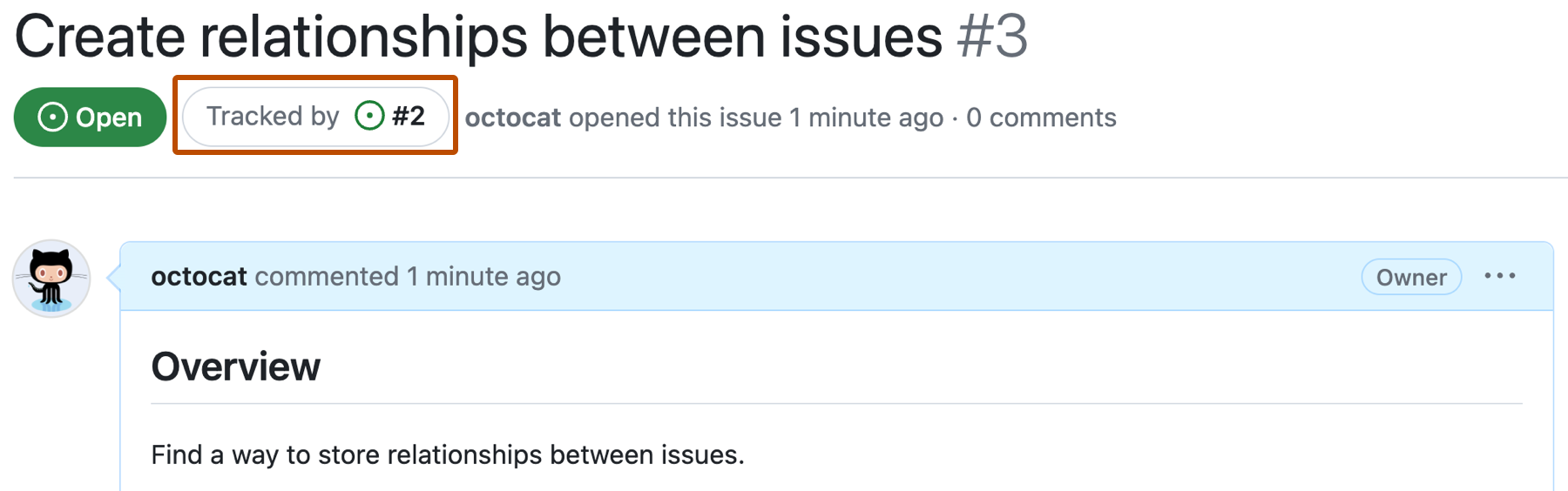Sobre listas de tarefas
Uma lista de tarefas é um conjunto de tarefas que cada uma interpreta em uma linha separada com uma caixa de seleção clicável. Você pode selecionar ou desmarcar as caixas de seleção para marcar as tarefas como concluídas ou não concluídas.
Você pode usar Markdown para criar uma lista de tarefas em qualquer comentário em GitHub. Se você fizer referência a um problema, solicitação de pull ou discussão em uma lista de tarefas, a referência será desenrolada para mostrar o título e o estado.
Sobre listas de tarefas do problema
Se você adicionar uma lista de tarefas ao texto de um problema, isso significa que a lista adicionou a funcionalidade.
- Para ajudar você a acompanhar o trabalho da sua equipe em um problema, o progresso da lista de tarefas de um problema aparece em vários lugares no GitHub como, por exemplo, em uma lista de problemas de um repositório.
- Se uma tarefa fizer referência a outro problema e alguém fechar esse problema, a caixa de seleção da tarefa será automaticamente marcada como concluída.
- Se uma tarefa exigir mais rastreamento ou discussão, você poderá convertê-la em um problema, passando o mouse sobre a tarefa e clicando em no canto superior direito da tarefa. Para adicionar mais detalhes antes de criar o problema, você pode usar atalhos de teclado para abrir o formulário do novo problema. Para saber mais, confira Atalhos do teclado.
- Quaisquer problemas referenciados na lista de tarefas especificarão que são rastreados no problema de referência.

Criar listas de tarefas
Para criar uma lista de tarefas, coloque um hífen e um espaço seguidos de [ ] antes dos itens de lista. Para marcar uma tarefa como concluída, use [x].
- [x] #739
- [ ] https://github.com/octo-org/octo-repo/issues/740
- [ ] Add delight to the experience when all tasks are complete :tada:

Note
Você não pode criar itens de lista de tarefas em problemas fechados nem problemas com solicitações de pull vinculadas.
Reordenar tarefas
Você pode reordenar os itens em uma lista de tarefas. Primeiro, clique ou passe o mouse à esquerda da caixa de seleção de uma tarefa até que uma grade de seis pontos seja exibida. Em seguida, arraste e solte a grade para mover a tarefa para um novo local.
Você pode reordenar tarefas em diferentes listas no mesmo comentário, mas não pode reordenar tarefas em diferentes comentários.

Converter tarefas em problemas
Você também pode converter as tarefas em problemas. Primeiro, passe o mouse sobre um dos itens da lista de tarefas e clique em .

Navegação de problemas monitorizados
Todos os problemas referenciados em uma lista de tarefas especificam que são acompanhados pelo problema que contém a lista de tarefas. Para acessar o problema de rastreamento desde o problema rastreado, clique no número de rastreamento na seção Tracked by ao lado do status do problema.